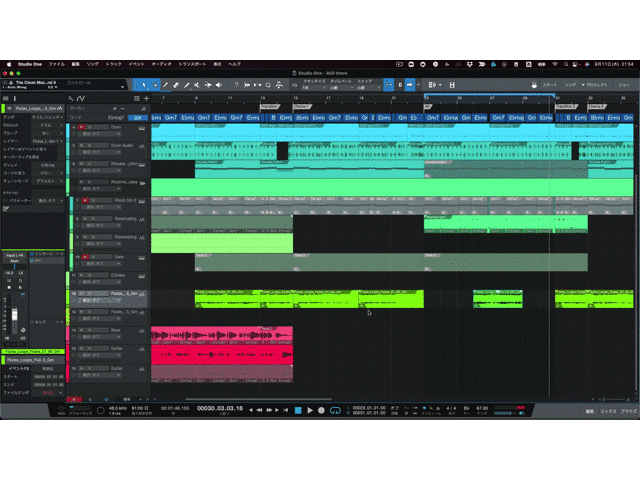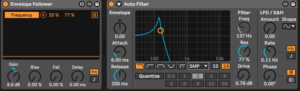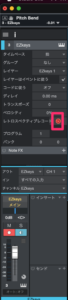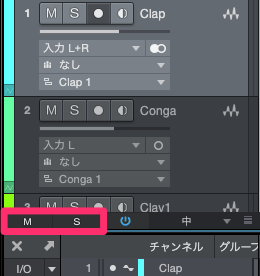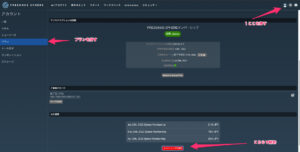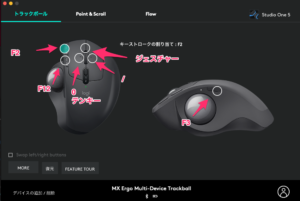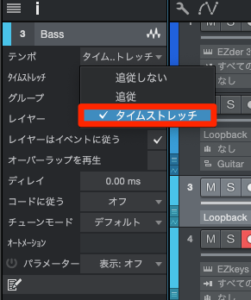Studio Oneを使うまではサンプリングに強いというイメージはなかったんですが、使ってみるとびっくりするくらい強力ですね…
Abletonのやり方はこうでした。
無理ない暮らし - 無理なく音楽を...
サンプルの長さをアレンジメントビューで変更する時の方法 - 無理ない暮らし
基本やけど、書いてなかったんで忘れんうちに書いとくわ。深夜と言うか、明け方の変なテンションなんで久しぶりのエセ関西弁やけけど許してな… アレンジメントビューで、サ...
Studio Oneは簡単。長さを変えたいサンプルを選択して、optionキーを押してドラッグすればいい。
時計マークが出てくるのでわかりやすいですね。
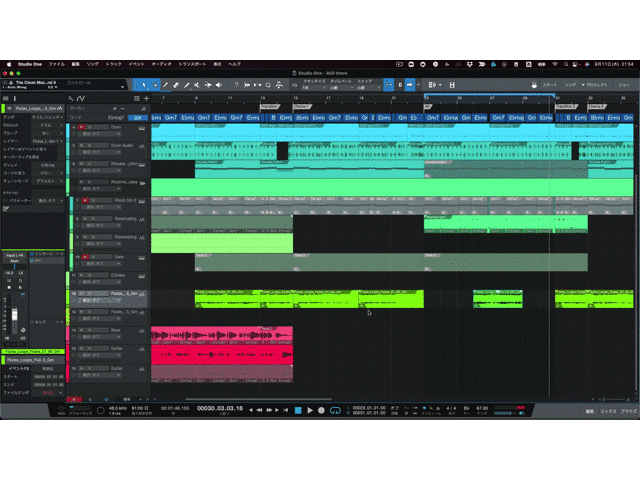
Abletonとの違いは、前方向にも伸ばせることですね。
ちょっとしたことなんですけど、気が利いてますね…
サンプルベースでやっている人にとっては便利な機能が多くあります。。
ゲインの上下もフェーダーいじらずともドラッグだけでもかなりのことが出来ますし、ゲインエンベロープ使えば、クリップ分割して、ゲインのコントロールしていたようなことをアレンジビューだけでStudio Oneは出来てしまうので、慣れたらめちゃくちゃ早いです。
オートメーションのエンベロープを描くのがまた慣れてないんですけど、慣れたらもうAbletonより早く出来ちゃいそうですね…
Studio One、快適ですね!